EXCEL回归分析:简易指南与专业技巧
在Excel中进行回归分析,主要步骤包括数据准备、创建散点图、添加趋势线、查看回归方程和R平方值、使用数据分析工具。数据准备、创建散点图、添加趋势线、查看回归方程和R平方值、使用数据分析工具。其中,使用Excel自带的数据分析工具可以让回归分析更为精准和便捷。具体步骤如下:
首先确保数据已经准备好,即自变量和因变量的数据都已经输入到Excel中。接下来,创建一个散点图,通过图表工具添加趋势线,并选择显示回归方程和R平方值。最后,通过数据分析工具进行更为详细的回归分析。接下来,我们将详细探讨这些步骤。
一、数据准备
在进行回归分析之前,必须确保数据的准确性和完整性。以下是几个关键步骤:
1.1 数据收集和整理
数据的收集和整理是回归分析的基础。确保数据来源可靠,并进行必要的清理。例如,删除重复数据,处理缺失值等。数据的准确性和完整性会直接影响回归分析的结果。
1.2 数据格式化
将数据输入到Excel中,并确保数据格式正确。通常情况下,第一列是自变量(X),第二列是因变量(Y)。例如,假设你在研究广告投入(自变量)对销售额(因变量)的影响,那么广告投入的数据应该在第一列,销售额的数据在第二列。
二、创建散点图
创建散点图是回归分析的第一步,通过散点图可以初步观察数据的分布和趋势。
2.1 插入散点图
选择数据区域,然后点击“插入”选项卡,选择“散点图”图表类型。Excel将自动生成一个散点图,展示自变量和因变量的关系。
2.2 调整散点图格式
为了更好地观察数据,可以对散点图进行一些调整。例如,修改数据点的颜色和大小,添加图表标题和轴标签等。这些调整可以使图表更加清晰和易于理解。
三、添加趋势线
添加趋势线是回归分析的核心步骤,通过趋势线可以直观地看到数据的回归趋势。
3.1 添加线性趋势线
右键点击散点图中的数据点,选择“添加趋势线”。在弹出的选项中,选择“线性”趋势线。勾选“显示方程式”和“显示R平方值”选项,以便在图表中显示回归方程和R平方值。
3.2 分析回归方程和R平方值
回归方程是回归分析的结果,表示自变量和因变量之间的关系。R平方值则表示回归模型的拟合程度,值越接近1,模型的拟合度越高。
四、使用数据分析工具
Excel自带的数据分析工具可以进行更为详细和复杂的回归分析。
4.1 启用数据分析工具
如果Excel中没有显示“数据分析”选项,可以通过“文件”-“选项”-“加载项”,选择“分析工具库”并点击“转到”启用。
4.2 进行回归分析
点击“数据”选项卡中的“数据分析”,选择“回归”。在弹出的对话框中,输入自变量和因变量的数据范围,选择输出选项,并点击“确定”。Excel将生成一个详细的回归分析报告,包括回归系数、标准误差、t值和p值等信息。
五、解释回归分析结果
回归分析的结果需要进行详细的解释和分析,以便得出有意义的结论。
5.1 回归系数
回归系数表示自变量对因变量的影响程度。系数为正,表示自变量增加时,因变量也增加;系数为负,表示自变量增加时,因变量减少。
5.2 P值和显著性
P值用于检验回归系数的显著性。通常情况下,P值小于0.05,表示回归系数显著,模型具有统计意义。
5.3 回归模型的拟合度
R平方值表示回归模型的拟合程度。值越接近1,模型的拟合度越高,说明自变量对因变量的解释力越强。
六、实际应用案例
为了更好地理解Excel回归分析的步骤和方法,我们通过一个实际案例进行演示。
6.1 案例背景
假设我们研究广告投入对销售额的影响,收集了10个季度的数据,包括广告投入和销售额。
6.2 数据输入
将数据输入到Excel中,广告投入的数据在第一列,销售额的数据在第二列。
6.3 创建散点图和添加趋势线
选择数据区域,插入散点图,并添加线性趋势线,显示回归方程和R平方值。
6.4 使用数据分析工具进行回归分析
启用数据分析工具,选择“回归”选项,输入数据范围,生成回归分析报告。
6.5 分析结果
根据回归分析报告,解释回归系数、P值和R平方值,得出广告投入对销售额的影响程度和模型的拟合度。
七、进阶技巧和注意事项
在进行Excel回归分析时,可以通过一些进阶技巧和注意事项,提高分析的准确性和效率。
7.1 多元回归分析
如果有多个自变量,可以进行多元回归分析。操作步骤与一元回归类似,只需在“回归”对话框中输入多个自变量的数据范围。
7.2 数据预处理
在进行回归分析之前,可以进行数据预处理。例如,进行数据标准化、去除异常值等,以提高回归分析的准确性。
7.3 结果验证
可以通过交叉验证等方法,对回归分析的结果进行验证,以确保模型的可靠性和稳健性。
7.4 使用插件和宏
可以使用一些Excel插件和宏,进行更为复杂和高级的回归分析。例如,使用XLSTAT插件,可以进行多元线性回归、非线性回归等高级分析。
八、常见问题和解决方案
在进行Excel回归分析时,可能会遇到一些常见问题。以下是几个常见问题及其解决方案。
8.1 数据分析工具不可用
如果Excel中没有显示“数据分析”选项,可以通过“文件”-“选项”-“加载项”,选择“分析工具库”并点击“转到”启用。
8.2 回归结果不显著
如果回归结果不显著,可能是由于数据量不足、自变量选择不当等原因。可以尝试增加数据量、更换自变量等方法解决。
8.3 数据异常
如果数据中存在异常值,可能会影响回归分析的结果。可以通过数据预处理,去除异常值,确保数据的准确性。
8.4 模型拟合度低
如果R平方值较低,说明回归模型的拟合度较低。可以尝试更换自变量、进行数据预处理等方法,提高模型的拟合度。
九、总结
Excel回归分析是一个强大且易于使用的工具,可以帮助我们理解和预测数据之间的关系。通过详细的步骤和实际案例,我们可以掌握Excel回归分析的基本方法和技巧。无论是进行简单的一元回归,还是复杂的多元回归,都可以通过Excel轻松实现。同时,通过进阶技巧和注意事项,可以进一步提高回归分析的准确性和效率。
相关问答FAQs:
1. 如何在Excel中进行回归分析?回归分析是一种统计方法,用于研究变量之间的关系。在Excel中,您可以使用回归分析工具来进行回归分析。首先,确保您的数据已经准备好,并且相关的自变量和因变量已经在Excel中的不同列中。然后,选择“数据”选项卡上的“数据分析”工具。在弹出的对话框中,选择“回归”选项,并输入相关的输入范围和输出范围。点击“确定”即可生成回归分析的结果。
2. 如何解读Excel回归分析的结果?在Excel中进行回归分析后,您会得到一个回归方程和一些统计指标。回归方程表明了自变量与因变量之间的关系,而统计指标则提供了关于回归模型的质量和可靠性的信息。常见的统计指标包括R平方值、P值和标准误差等。通过解读这些指标,您可以判断回归模型的拟合程度和自变量的显著性。
3. 如何在Excel中进行多元回归分析?多元回归分析是一种可以同时考虑多个自变量对因变量的影响的统计方法。在Excel中,进行多元回归分析与一元回归分析类似。首先,确保您的数据已经准备好,并且相关的自变量和因变量已经在Excel中的不同列中。然后,选择“数据”选项卡上的“数据分析”工具。在弹出的对话框中,选择“回归”选项,并输入相关的输入范围和输出范围。在输入范围中,同时包含所有的自变量列。点击“确定”即可生成多元回归分析的结果。
文章包含AI辅助创作,作者:Edit2,如若转载,请注明出处:https://docs.pingcode.com/baike/4046439